Перепрошивка планшета samsung galaxy tab 2
Здравствуйте, дорогие посетители этого ресурса! Уже давно я ничего не писал, так как было много дел, плюс учеба и т. д. Но вот последние дни мой Galaxy Tab 2 7.0 начал «тормозить» не на шутку. Попытался обновить Android, но в процессе обновления возникла ошибка, скорее всего это связанно с наличием у меня Root-прав. Возникла идея взять и сменить прошивку, а заодно и написать сюда.
До это момента, более года, у меня была установлена ОС Android Ice Cream Sandwich 4.0.1. Работала она нормально и мне нравилась, но стабильность когда-то да проходит. Так как все же собрался сменить прошивку, то решил уже установить последнюю версию для Galaxy Tab 2 - Jelly Bean 4.2.2.
И так, скачать последнюю версию можно на сайте 4pda.ru . Обязательно смотрите, чтобы это была статья с названием "Samsung Galaxy Tab 2 7.0 - Прошивка, GT-P31XX". Затем откройте "Официальные прошивки" => "Jelly Bean 4.2.2" => "GT - p311x" как показано на рисунках ниже.


Среди доступных 2-х Британских версий прошивки, я отдал предпочтение прошивке "4.2.2 for 3110 BTU (mod by Talich52)", так как она уже имеет Root-права, и дополнительно их взламывать не нужно будет. Но тем, кто все же взял чистую, не модифицированную прошивку, и желает установить Root-права, то как это сделать я предлагаю почитать .

После того как Вы закачаете zip-архив с прошивкой, процедура прошивки разделяется на 2 способа (я лично предпочитаю первый способ).
1-й способ прошивки планшета Galaxy Tab 2 7.0
1. Вам нужно скачать программу Odin для Samsung.
2. Разархивировать архив с прошивкой в созданную Вами папку на Вашем компьютере.
3. Разархивировать архив с Odin`om в созданную Вами папку на Вашем компьютере.
4. Отсоединить планшет от компьютера.
5. Выключить планшет.
6. Чтобы удалить все данные (стереть кэш) Вам нужно зажать клавишу включения и клавишу увеличения громкости одновременно до появления окна приветствия Samsung. Затем выполнить "wipe data/factory reset" и "wipe cache partition".
7. Зажать клавишу включения и клавишу уменьшения громкости одновременно до появления окна приветствия Samsung.
8. Перед Вами откроется окно следующего типа:
Warning!!
--- --- --- --- --- --- --- ---
A custom OS can cause critical problems in phone and installed applications.
If you want to download a custom OS, press the volume up key.
Otherwise, press the volume down key to cancel.
--- --- --- --- --- --- --- ---
Volume up: Continue
Volume down: Cancel (restart phone)
Вам нужно нажать клавишу увеличения громкости.
9. Далее перед Вами откроется окно загрузки, здесь ничего нажимать не нужно.
10. Открываем на компьютере программу Odin от имени администратора.

11. Нажимаем в Odin на клавишу "PDA" и затем выбираем файл с прошивкой.
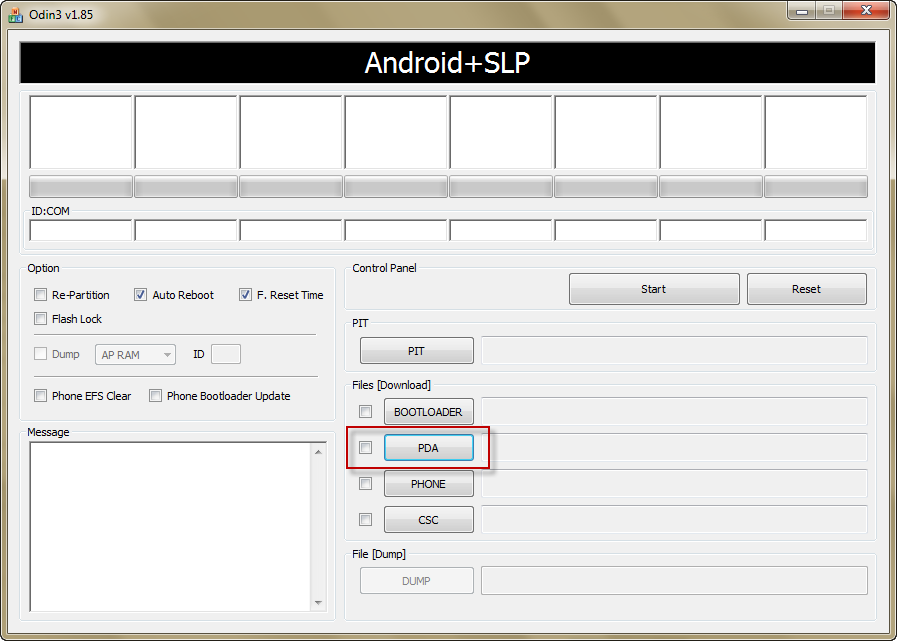
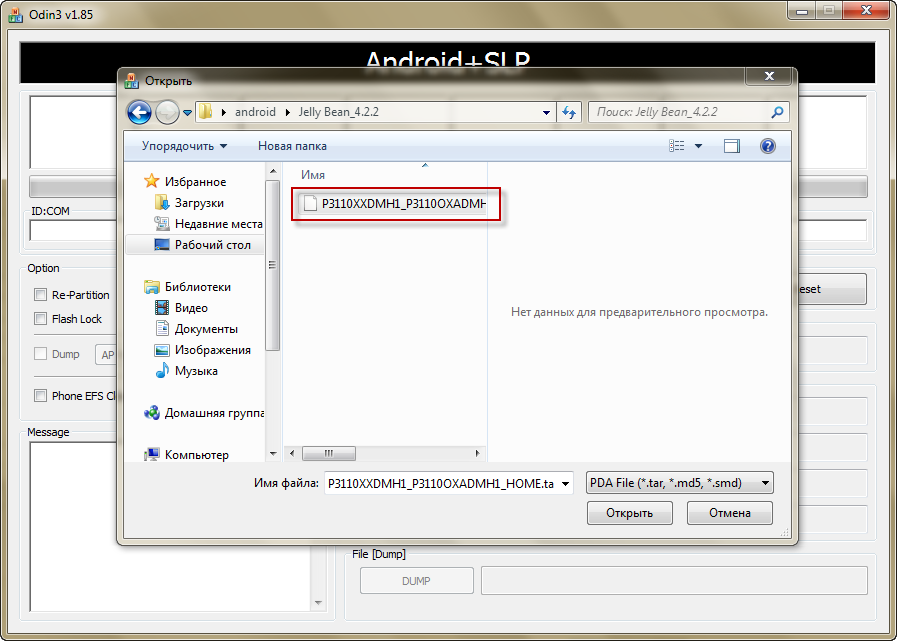
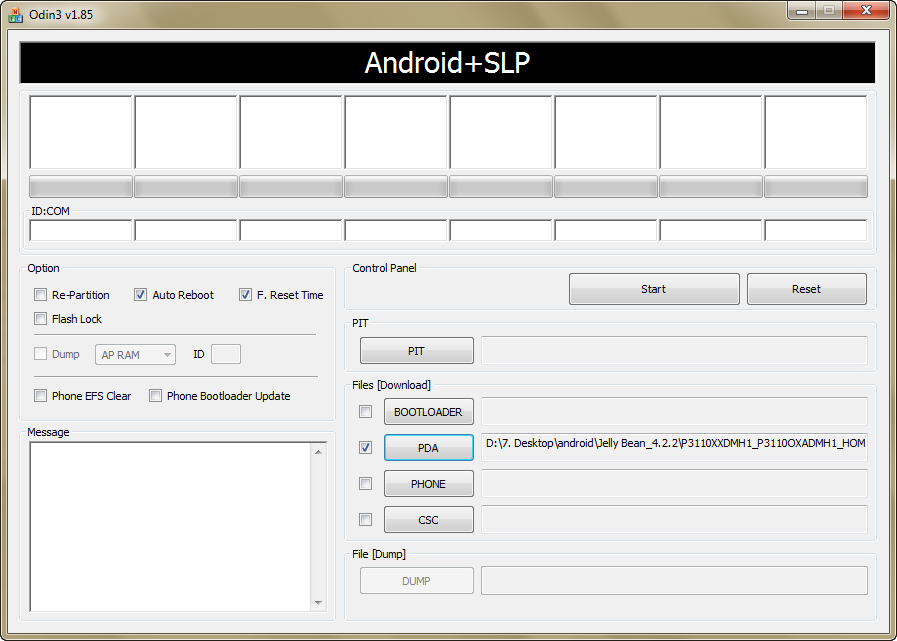
12. Подсоединим планшет с помощью usb-кабеля к компьютеру и ждем окончания установки драйверов.
13. Далее проверяем загорелось ли поле "ID:COM" желтым. Если да, то нажимаем "START"

14. Ждем окончания установки, в процессе которой планшет будет несколько раз перезагружаться.

15. После того, как планшет включится достаточно на него установить только приложение "Paragon NTFS & HFS+", чтобы девайс понимал флэш-карты с файловой системой NTFS.
16. Вот и всё! =)
2-й способ прошивки планшета Galaxy Tab 2 7.0
1. Скопировать архив с прошивкой в корень SD-карты планшета.
2. Отсоеденить планшет от компьютера.
3. Выключить планшет.
4. Зажать клавишу включения и клавишу увеличения громкости одновременно до появления окна приветствия Samsung.
5. Чтобы удалить все данные (стереть кэш) Вам нужно выполнить "wipe data/factory reset" и "wipe cache partition".
6. Затем выполнить "install zip from sdcard".
7. Найти на карте архив с прошивкой и выполнить установку с него.
8. Дождаться окончания установки.
9. Взлом Root-прав можно произвести руководствуясь статьей " ".
10. На этом все.
p.s. Если данные не очищать, то произойдет обновление системы, а все Ваши программы и данные не сотрутся.
Успехов Вам в этом деле!
Для тех кто только стал новичком или не является знатоком в огромном мире Android и не особо знаком с понятием как - Root Android , а также зачем он нужен, что можно сделать после получения Root прав или как в последствие от них избавиться если они будут уже не нужны, все это можно узнать из подробной статьи - !
Прежде всего!
В данной статье нет "левых" ссылок или не нужных действий! Если вам действительно нужны Root Права, то читайте внимательно и выполняйте шаг за шагом, это гарантия что вы сделаете все верно! Данная статья по получению Root прав разделена на две части: Первая часть - это Необходимые компоненты и условия , вторая часть - это Инструкция как с помощью полученных файлов и программ получить root права. Если в процессе получения root прав Android постоянно перезагружается или в процессе вечной загрузки (случается крайне редко, но все же), то стоит . Теперь приступим к получению Root прав!
Производители Android иногда выпускают новую прошивку, на которой не получается получить Root одним из предложенных способов, если в статье есть еще альтернативные способы, пробуйте их. Не получается все равно? Укажите версию Android и версию прошивки в комментариях (не стоит писать злобные говнокомментарии, этим вы не положите ни себе, ни другим). Завис Android (не загружается), читайте и перечитывайте с самого ПЕРВОГО АБЗАЦА, все необходимые ссылки в статье присутствуют!
Остались вопросы?
Остались вопросы или не получается получить root права на свой Android? Оставляйте комментарии, о том что у вас получилось или не получилось, либо вы сделали иначе.Если вы попали на эту тему, значит вы еще один пользователь, желающие ускорить свое устройство путем перепрошивки на новый android. В общем чтобы тему на долго не затягивать и весь процесс в одном месте не описывать я опишу все необходимое и выложу все ссылки на информацию которая вам точно пригодиться. Прошивка которую мы будем ставить пойдет только 10.1 дюймов, малышам она не подойдет. Прошивка от Cyanogenmod 13 android 6.0. В данной прошивке отсутствуют сервисы Google. Более проще, в данной прошивке нет всех приложений компании Google, маркет и другие приложения не установлены. Бояться и переживать не нужно, мы знаем способ как исправить этот недуг. В Cyanogenmod 13 уже встроены root права.
- Скачайте программу "Odin " из шапки этой темы. Версия которая вам нужна 1.87. Скачайте и установите на свой компьютер. Пока идет установка программы на ваше устройство скачайте Recovery TWRP 3.0.2.4 из шапки. Создайте на рабочем столе папку с названием recvery и поместите туда скаченный файл. Папку можно называть любым именем, главное чтобы название было не на Русском языке.
- Откройте программу Odin
- Переведите свой планшет в режим прошивки через ODIN. (Для этого выключите свой планшет, после этого нажимайте на кнопку громкости + и после этого на кнопку питание. Как планшет завибрирует и появиться логотип, кнопку питание отпускаем, но громкость плюс продолжаем держать пока перед вами не появиться надписи на английском языке) Дальше просто подтверждаем выбор нажав на кнопку громкости -. Перед вами должен появиться зеленый android и надпись загрузка на иностранном языке.
- Подключите свой планшет к компьютеру.
- В программе ODIN в верхнем окне вы должны увидеть свое устройство, что оно подключено. Если этого не произошло, то воспользуйтесь поиском и установите драйвера для своего планшета.
- Если у вас все в порядке переходим дальше

В программе Odin нажмите на кнопку "PDA " и начинаем поиск нашего скаченного Recovery. Если нашли, выбирайте его и нажимайте кнопку "Открыть " на своем компьютере. Дальше остается нажать на кнопку "Start ". Все с момента нажатия на кнопку start, начинается процесс установки recovery на ваше устройство.

По окончанию установки, в логе вы увидите надпись Removed ! и окно в верхнем левом углу станет зеленым и в нем же будет надпись Pass ! Теперь необходимо убедиться в том, что recovery установлено на ваш планшет. Для этого берем его в руки и выключаем. На выключенном устройстве нажимаем на кнопку громкости уменьшения и на питание. Как только загорается логотип или устройство завибрирует, отпустите питание но громкость уменьшения продолжайте держать пока вы не увидите свой recovery.
На этом установка recovery установлена, поэтому переходим к следующему шагу.
Когда Recovery установлен на ваше устройство, можно начинать загрузку прошивки. Скачайте прошивку для своего устройства из шапки темы. Если ваше устройство поддерживает симку то качаем прошивку для 3G, если нет сим-карты то качаем прошивку Wi-Fi.
Помимо прошивки сразу скачайте Gapps из темы про Google сервисы она добавлена в шапку. Поместите два скаченных файла на карту памяти не меньше 2GB . Если нет карты памяти то включите свой планшет и переместите эти файлы на память вашего устройства. В корне карты памяти или планшете должно быть два файла, к примеру: cm-13.0-20160831-UNOFFICIAL-espressowifi и второй файл open_gapps-arm-6.0-pico-20160910. Если вы скинули файлы на карту памяти, то установите ее в планшет, если в само устройство то отключайте свой планшет от компьютера и выключите ему питание.
Теперь необходимо перейти в recovery. Для этого на выключенном устройстве нажимаем на кнопку громкости уменьшения звука и после этого на кнопку включения. Как только телефон завибрировал, отпускайте кнопку включения и не отпускайте громкость пока не зайдете в recovery. Зашли, отлично?! Теперь можно переходить к сути.
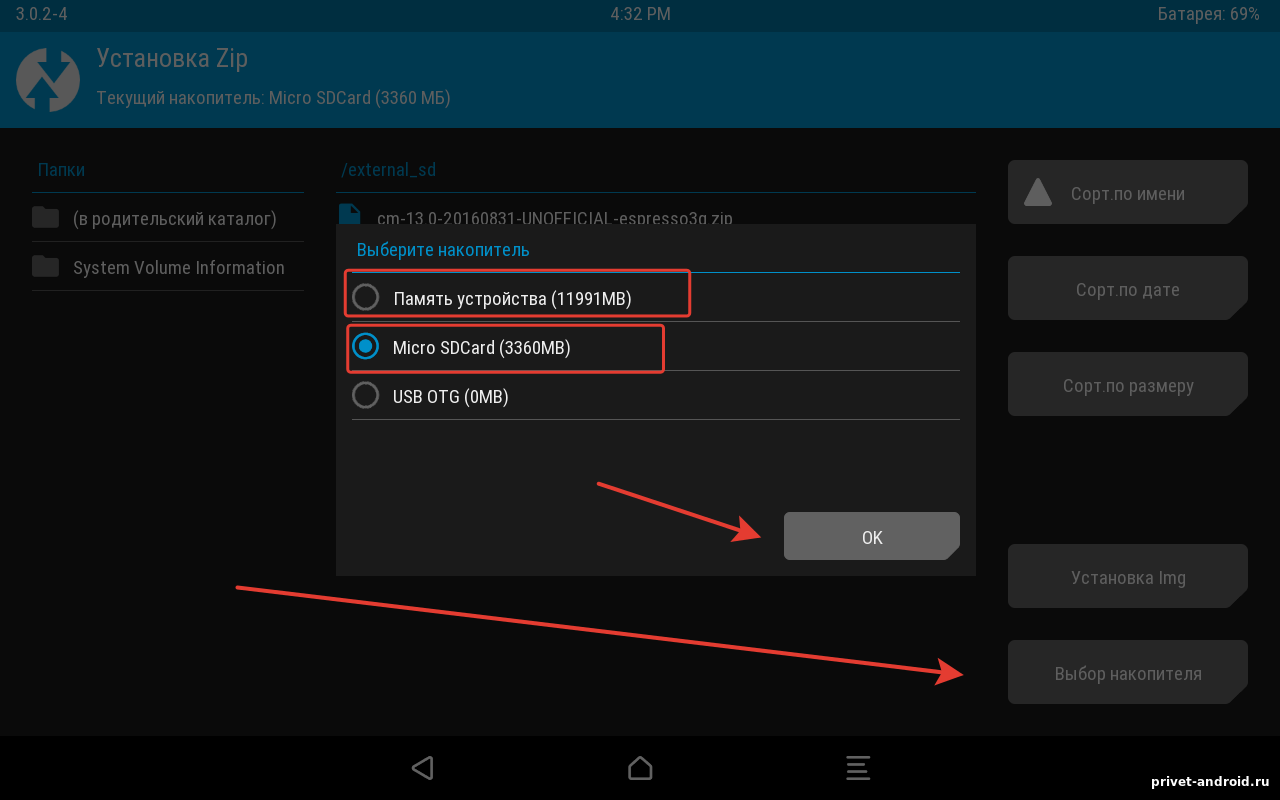
В Recovery вашего планшета, нажимайте на кнопку Установить или Install . Дальше вам необходимо выбрать накопитель, выбирайте тот на который вы скидывали ваши файлы. В моем случае, я помещал файлы на карту памяти. Выбираю карту памяти и нажимаю на кнопку "ОК " в recovery.

По выбору карты памяти, в рабоче среде программы вы увидите свои файлы, которые скидывали. У меня два файла, у некоторых будет больше, так как не все знают на какой архитектуре работает планшет. Так когда вы увидели свои файлы, в первую очередь вам нужно выбрать свою прошивку. Как показано на рисунке выше, файл прошивки у меня первый, нажимайте на него.

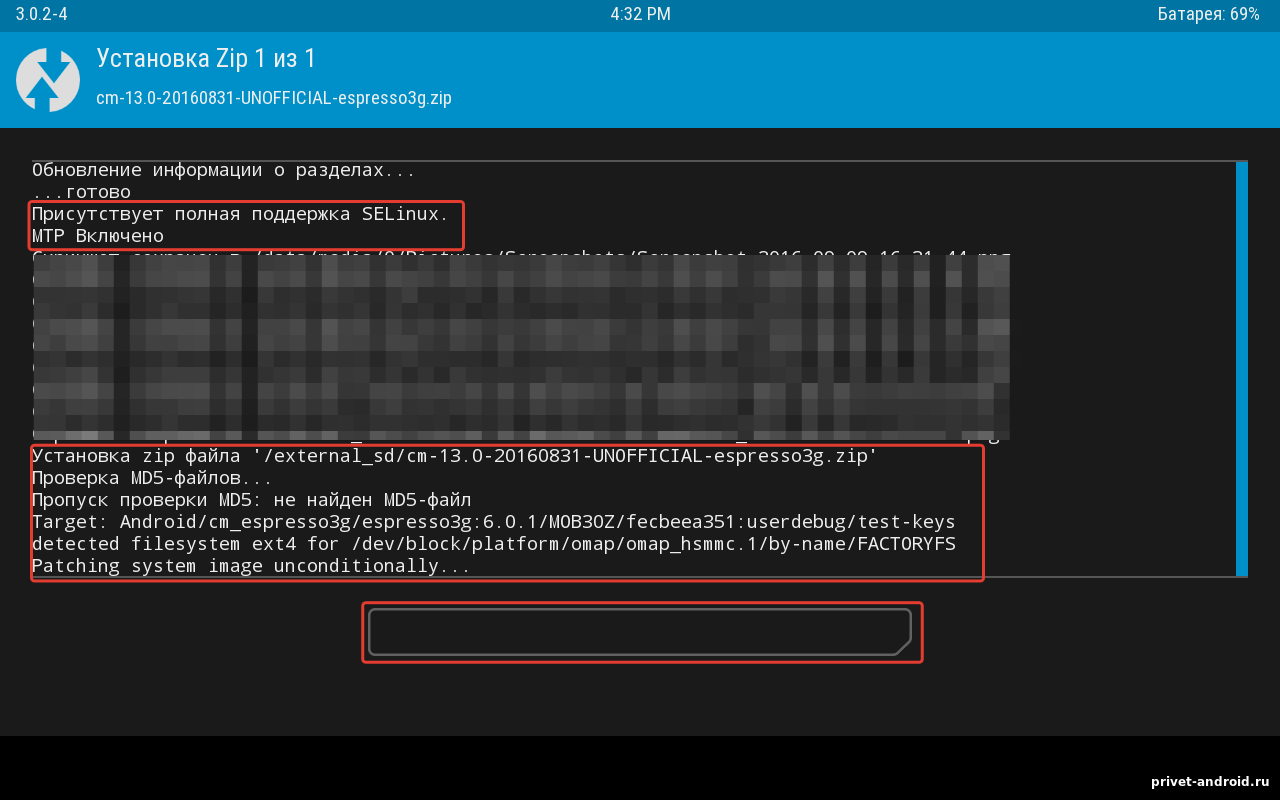
Все процесс прошивки запущен, дожидайтесь завершения установки. На это потребуется некоторое время. По окончанию вы увидите надпись "Готово ". Затем программа предложит вам загрузиться в прошивку путем перезагрузки вашего устройства. Не делайте этого .

В верхнем левом углу вы увидите значок программы, нажмите на него для выхода в обратное меню. Дальше необходимо выбрать и установить второй файл Gapps на планшет. Если не установить то у вас не будет приложений google. Маркета и прочих сервисов. Не поленитесь, это не займет у вас времени, за то потом не будет ошибок!
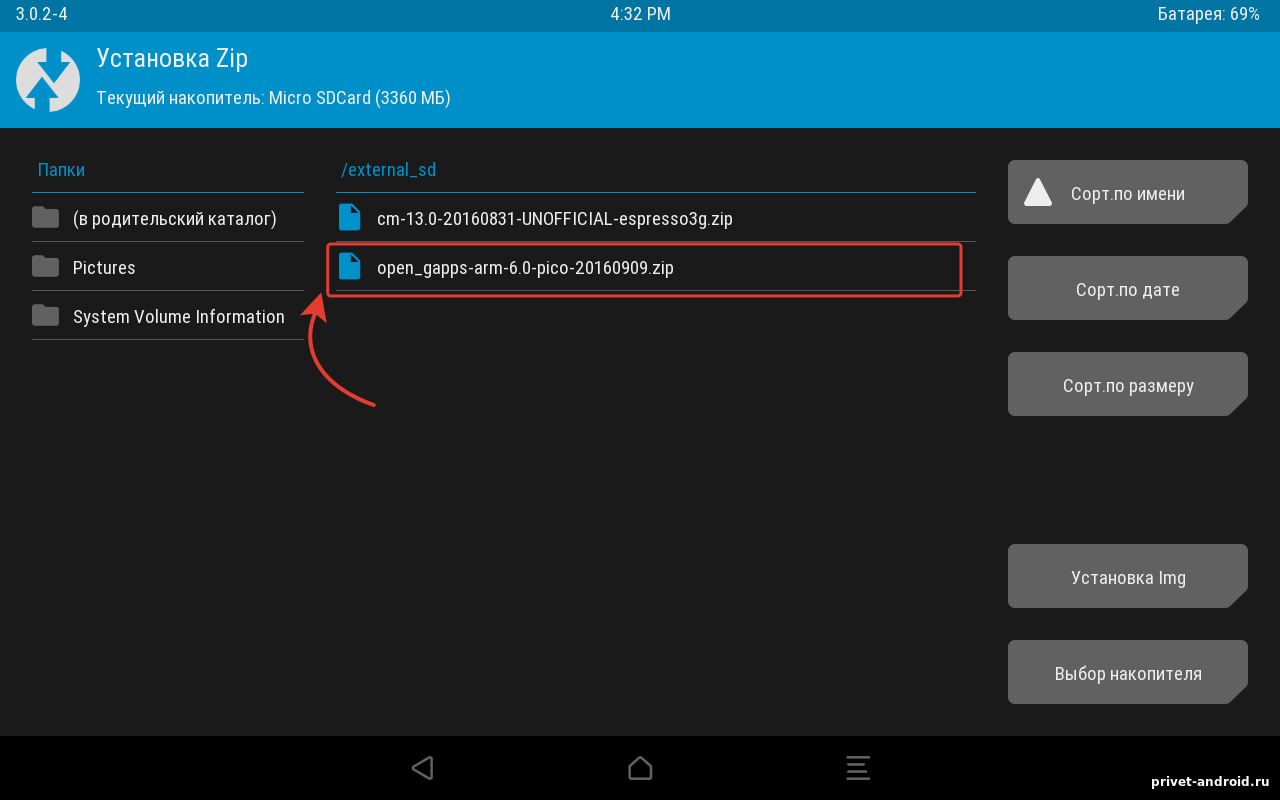
Выбираем второй файл с сервисами google и нажимаем на него для дальнейшей установки.
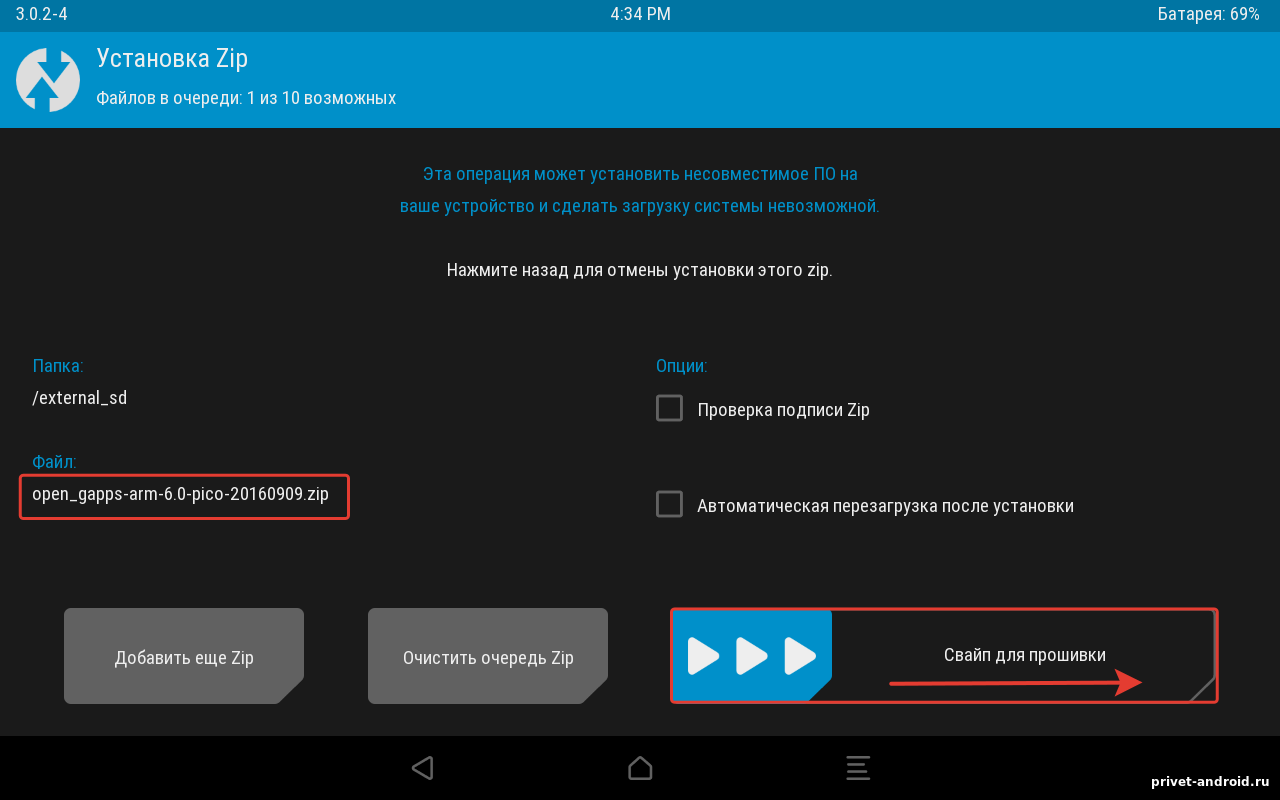
Делаем такой же свайп для установки и дожидаемся установки сервисов на свое устройство.
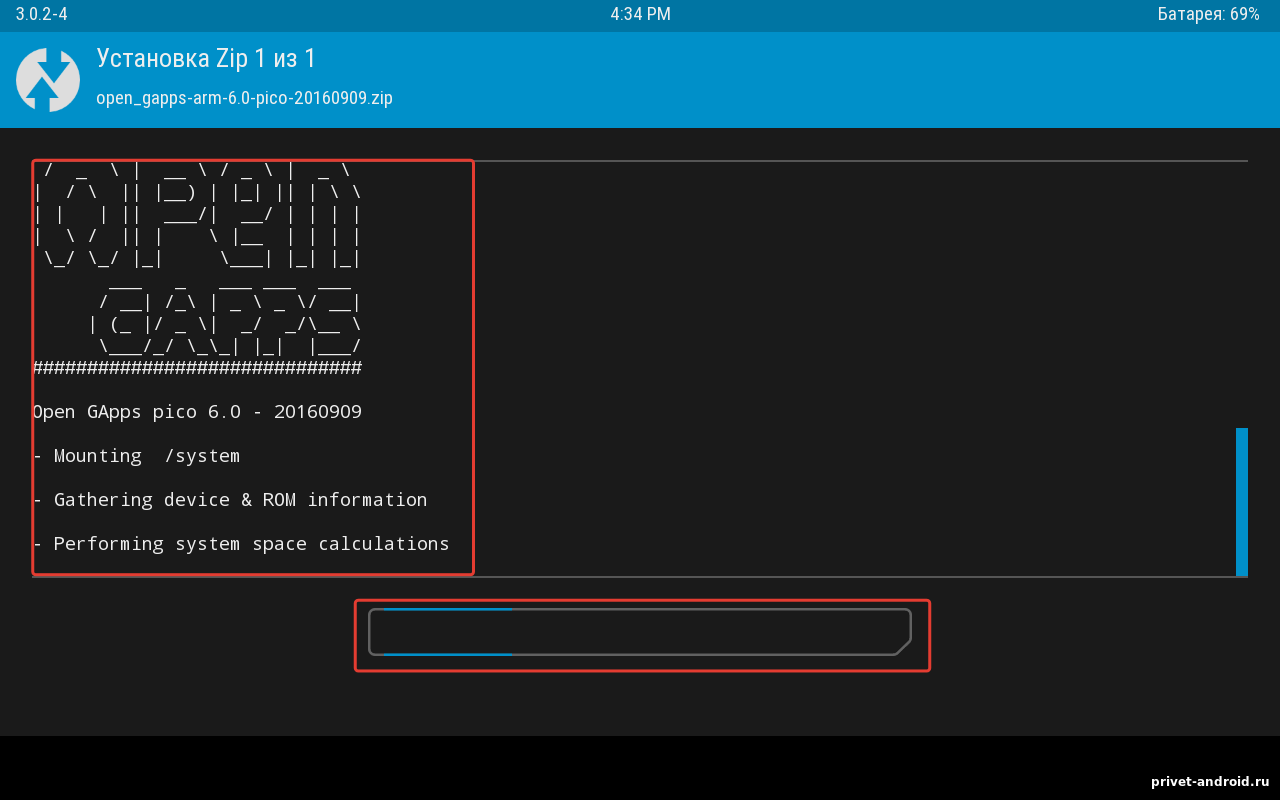
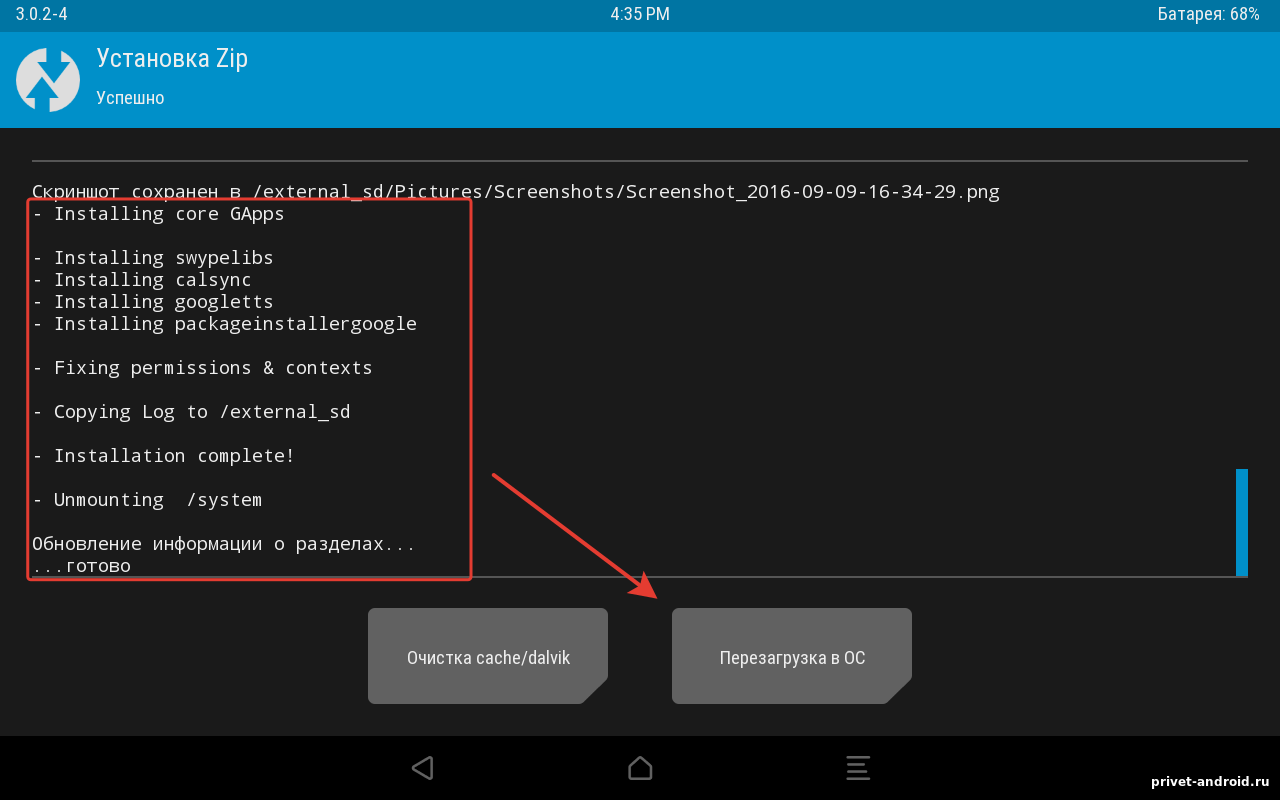
Когда установка всех пунктов завершена, можно нажать на кнопку с "". Все установка прошивки и дополнительных пунктов завершена успешно, можно вас поздравить.
Переходим к последнему и самому интересному пункту!
Когда вы нажали на кнопку "" в своем recovery, начинается самый ответственный момент. Начинается запуск нашего планшета, когда загорится логотип, а после него появится черный экран, не стоит боятся все нормально! Это первый запуск устройства не чего сразу не происходит ожидайте, через некоторое время вы увидите картинку, на которой изображен синий android. После него вам снова придется ждать. Система адаптируется под ваше устройство. Как только увидите свет в конце бросайте планшет и бегите подальше будет взрыв. Конечно же это шутка. В этот момент планшет устанавливает Сервисы Google.Ждите. Когда вся установка закончиться вы увидите, что ваш планшет предлагает вам выбрать язык.
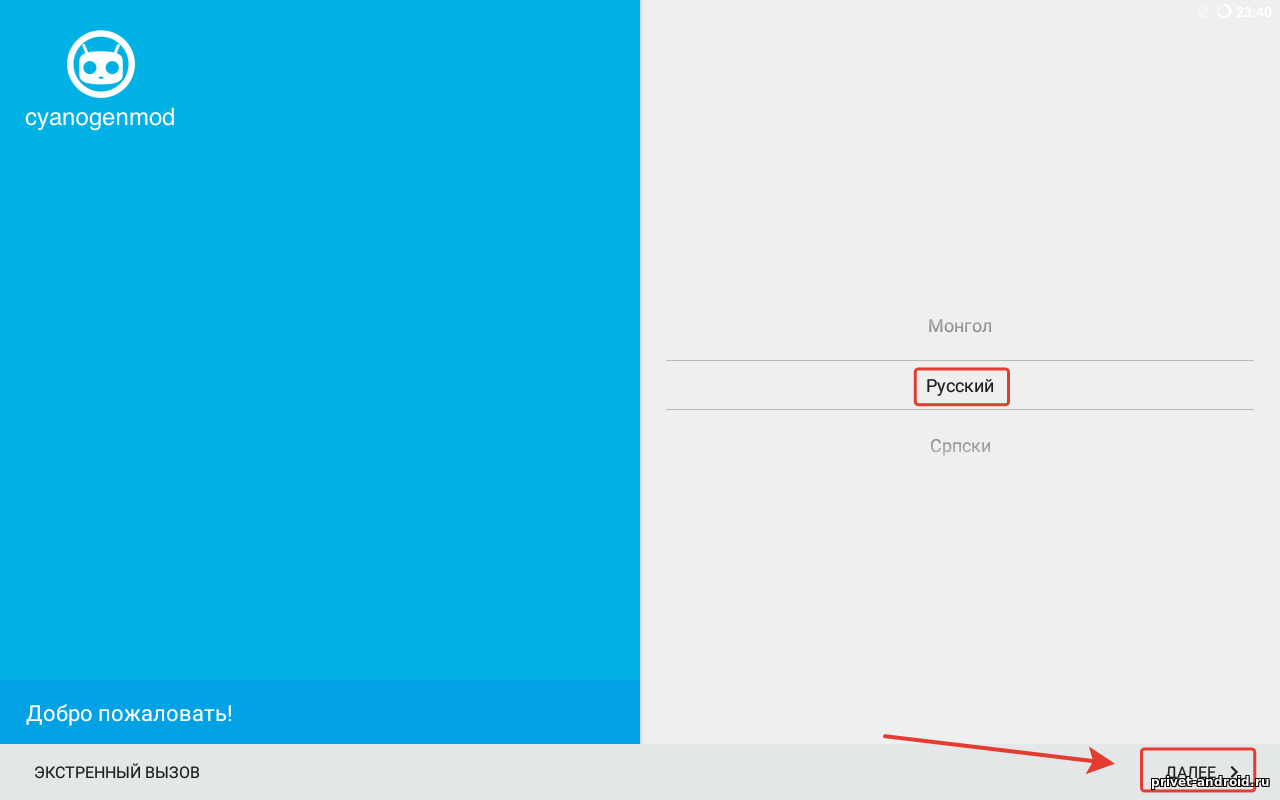

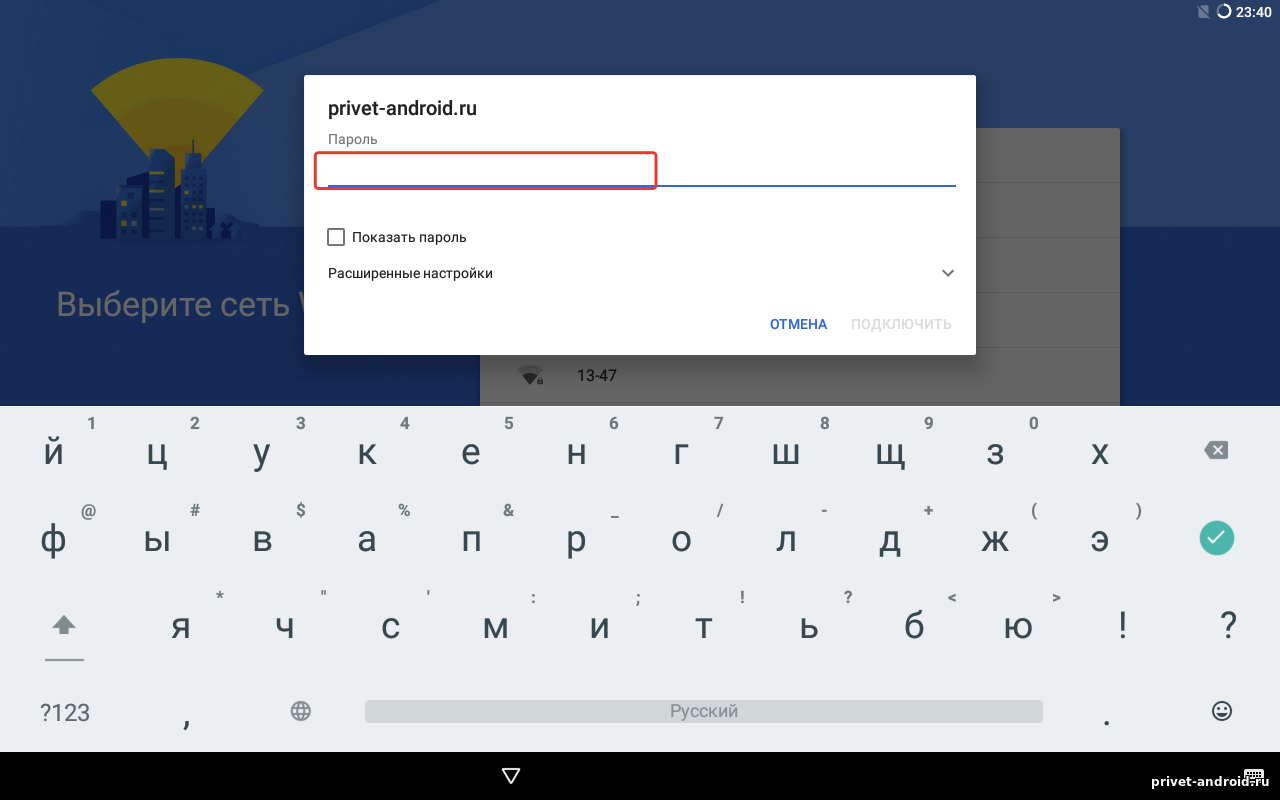
Выбираем сеть Wi-Fi и делаем подключение к ней.
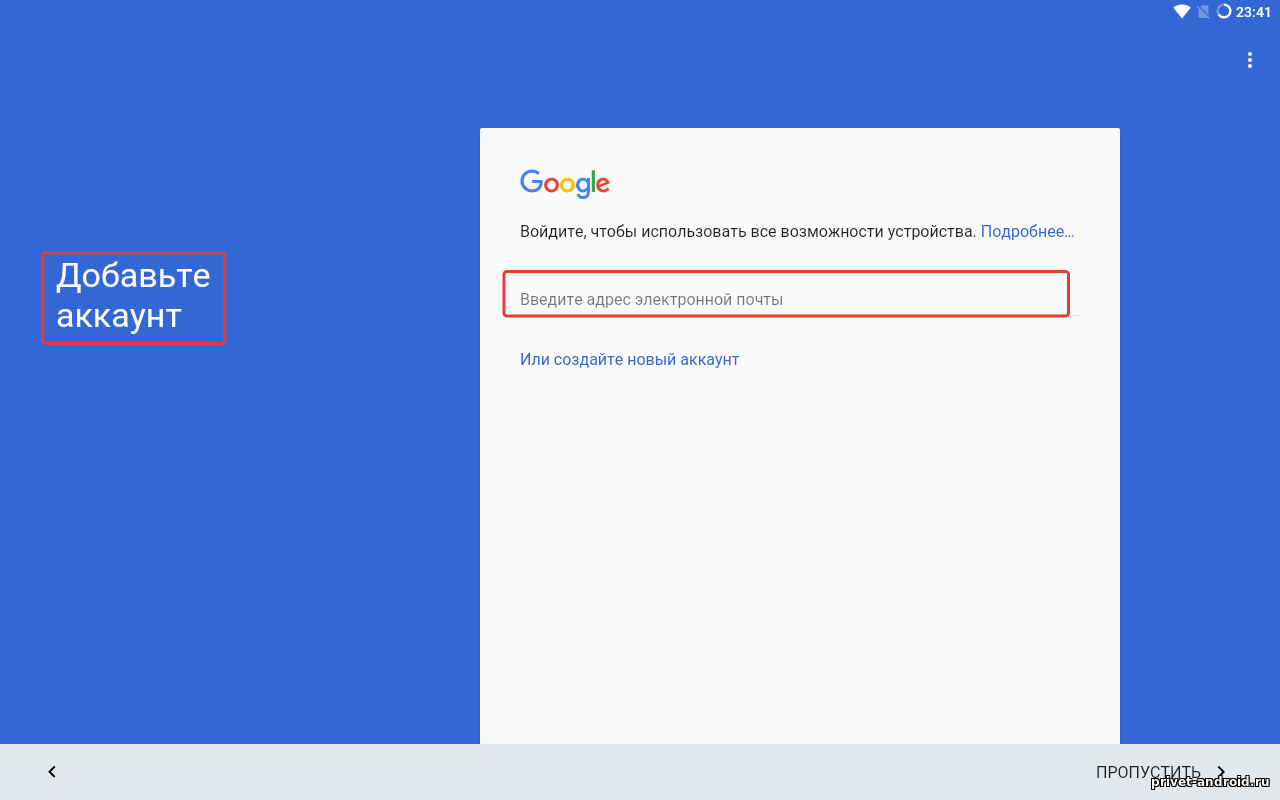
Вводим аккаунт от вашей учетной записи Google. Если у вас нет, то создайте новый. Так же можно пропустить этот пункт, но я был не ленивый и ввел все сразу, чтобы потом только наслаждаться своим планшетом.
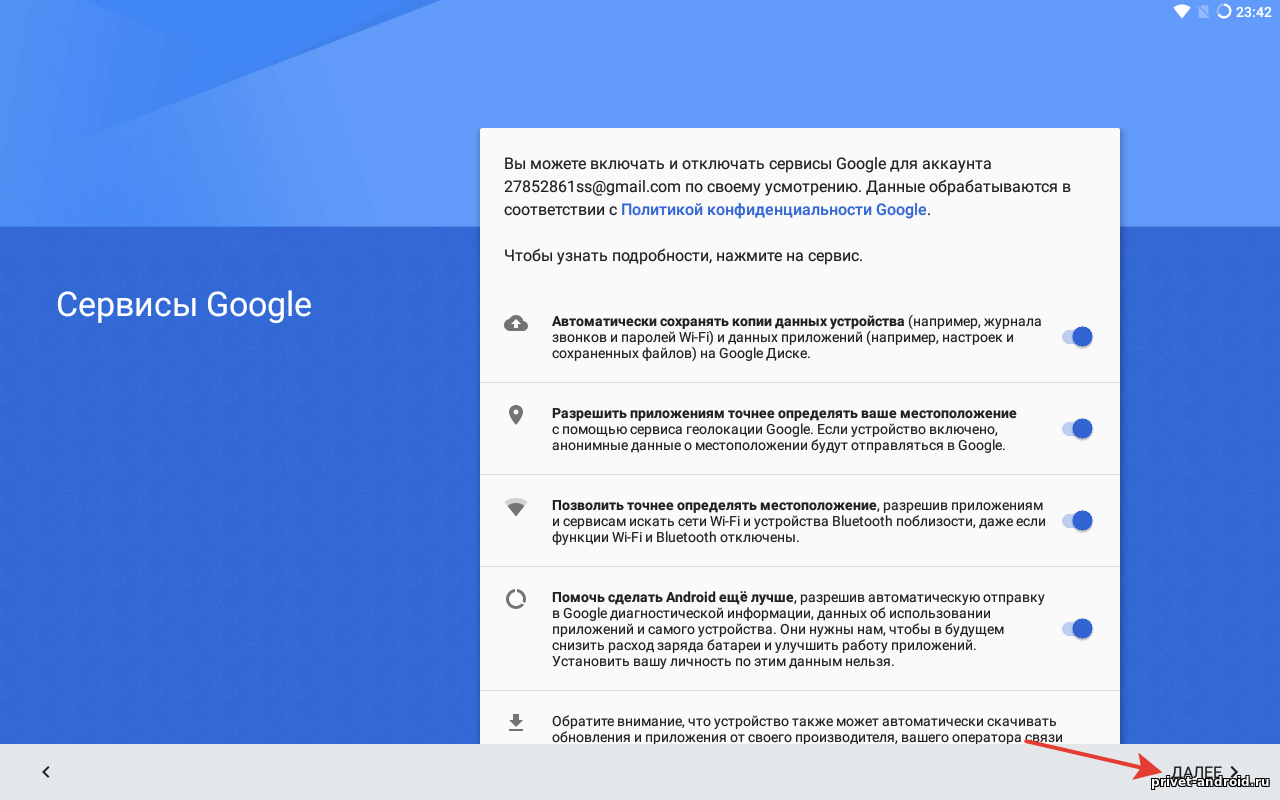
Включаем или отключаем параметры для сервисов google и нажимаем на кнопку далее.
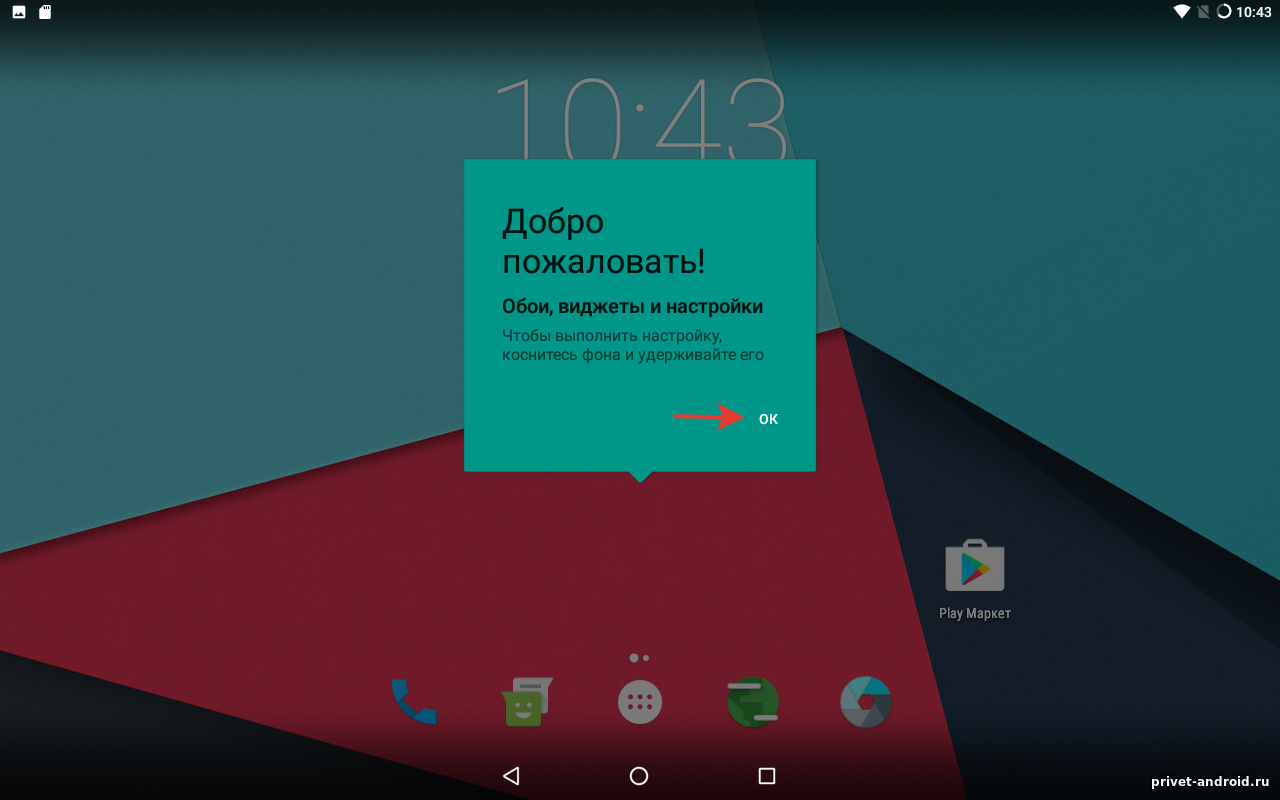
Все мы загрузили свой планшет с новой прошивкой.
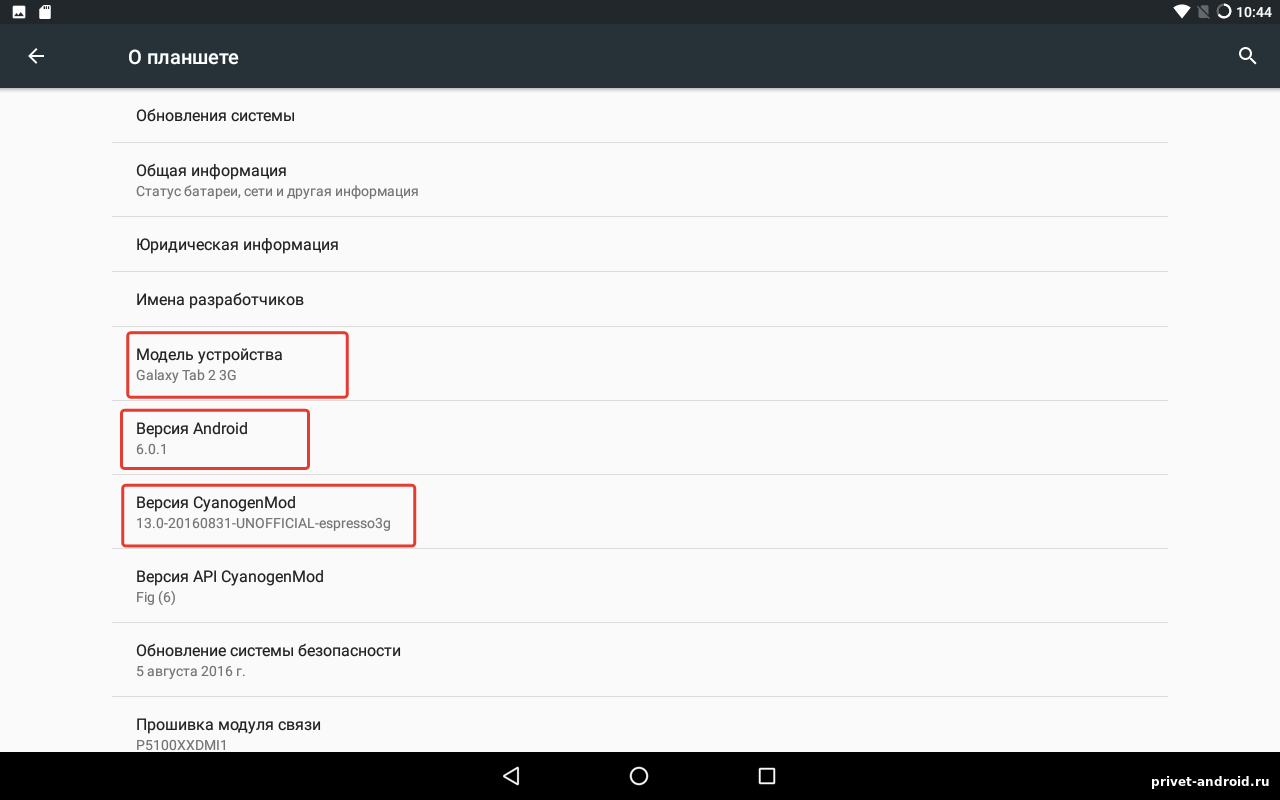
Перейдите в настройки своего смартфона и посмотрите, что на вам устройстве установлен android 6.0.1

Прошивка на устройство установлена и запущена. Все спасибо за внимание.
Перед вами подробная пошаговая инструкция о том как прошить планшет Samsung Galaxy Tab 2 10.1. Нашей редакцией был выбран наиболее подходящий способ для прошивки данной модели Samsung. Если данная инструкция результата не даст попробуйте прошить другим методом: TWRP Recovery , ROM Manager , Fastboot или классический OTA .
Предупреждение! После прошивки устройства все ваши данные с внутренней памяти — сотрутся, поэтому чтобы сохранить свои контакты, настройки и приложения, сначала сохраните с планшета все данные.
Установка системы способом CWM Recovery 1. Зарядите прошиваемый планшет минимум на 80% . 2. Сохраняем с флешки, симкарты и памяти планшета все данные которые нельзя терять. Симку (если есть) можно вытащить. 3. Помещаем необходимую прошивку в память планшета. Файл прошивки должен иметь формат архива zip . Подобрать и скачать прошивку можно . 4. На всех планшетах Samsung стоит Рекавери от производителя, поэтому меняем его на ClockWorkMod Рекавери . Делаем это по такой инструкции: Установите на планшет приложение из Google Play. Зупустите его и предоставьте Root права. Если рутправ на планшете нет, получаем их по .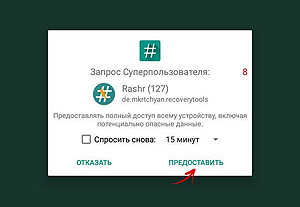 В списке опций выберите пункт «CWM Recovery».
В списке опций выберите пункт «CWM Recovery».
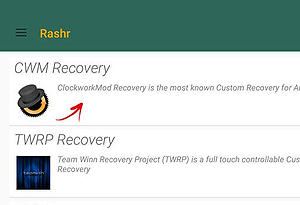 Затем приложение покажет список доступных Рекавери. В примере Rashr показала 2 варианта: ClockworkMod с поддержкой нажатий на экран и классический вариант (управление осуществляется кнопками громкости и питания).
Затем приложение покажет список доступных Рекавери. В примере Rashr показала 2 варианта: ClockworkMod с поддержкой нажатий на экран и классический вариант (управление осуществляется кнопками громкости и питания).
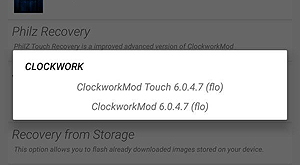 Появится запрос на загрузку. Нажмите «Yes».
Появится запрос на загрузку. Нажмите «Yes».
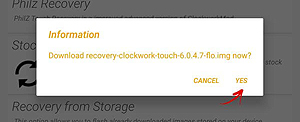 Затем начнется загрузка образа CWM Recovery для планшета.
Затем начнется загрузка образа CWM Recovery для планшета.
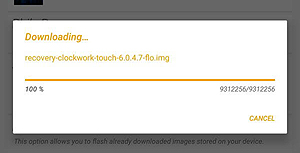 Появится уведомление, что прошивка прошла успешно и теперь у вас установлено модифицированное рекавери. Сразу заходим в него, для этого нажмите «Yes».
Появится уведомление, что прошивка прошла успешно и теперь у вас установлено модифицированное рекавери. Сразу заходим в него, для этого нажмите «Yes».
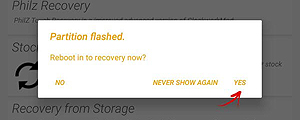 Готово.
Если у вас уже было установлено ClockworkMod Рекавери, тогда просто входим в него посредством зажатия на 3-5 секунд любой из комбинаций:
— Громкость вверх + кнопка включения
— Громкость вниз + кнопка включения
— Громкость вверх/вниз + кнопка включения + «Домой»
— Громкость вверх + громкость вниз + кнопка включения
5.
Движение в меню Рекавери осуществляется при помощи кнопок громкости, а подтверждение выбора кнопкой включения.
Перед установкой прошивки необходимо сначала сделать сброс настроек.
Поэтому в меню выберите пункт wipe data/factory reset
.
Готово.
Если у вас уже было установлено ClockworkMod Рекавери, тогда просто входим в него посредством зажатия на 3-5 секунд любой из комбинаций:
— Громкость вверх + кнопка включения
— Громкость вниз + кнопка включения
— Громкость вверх/вниз + кнопка включения + «Домой»
— Громкость вверх + громкость вниз + кнопка включения
5.
Движение в меню Рекавери осуществляется при помощи кнопок громкости, а подтверждение выбора кнопкой включения.
Перед установкой прошивки необходимо сначала сделать сброс настроек.
Поэтому в меню выберите пункт wipe data/factory reset
.
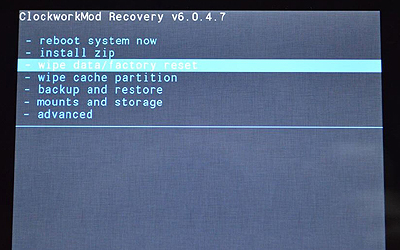 6.
Далее просто подтвердите, что вы согласны сделать сброс: Yes – Wipe all user data
.
6.
Далее просто подтвердите, что вы согласны сделать сброс: Yes – Wipe all user data
.
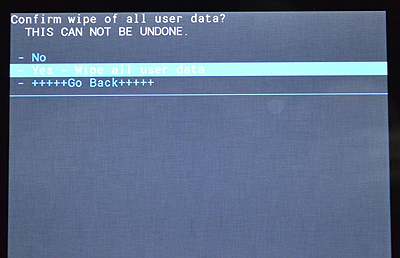 7.
Теперь в главном меню Рекаверии выберите install zip
.
7.
Теперь в главном меню Рекаверии выберите install zip
.
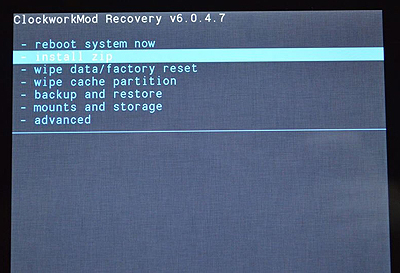 8.
После этого выберите Choose zip from /sdcard
.
8.
После этого выберите Choose zip from /sdcard
.
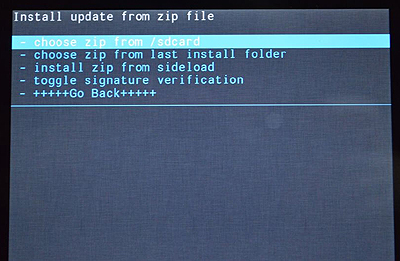 9.
Перейдите к папке в которую вы сохранили zip файл прошивки и выберите его.
9.
Перейдите к папке в которую вы сохранили zip файл прошивки и выберите его.
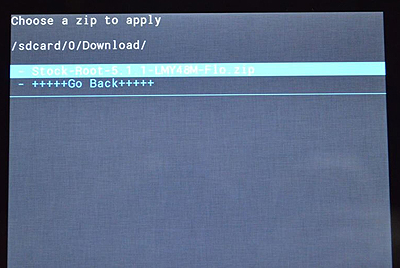 10.
Появится запрос на подтверждение действия. Выберите Yes – Install…
.
10.
Появится запрос на подтверждение действия. Выберите Yes – Install…
.
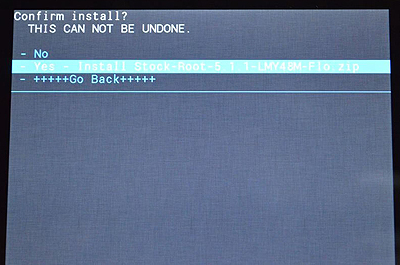 11.
Начнется процесс установки прошивки и в конце появится надпись Install from sdcard complete
.
Прошивка закончена.
Возвращаемся в главное меню CWM Recovery и перезагружаем планшет.
Для этого выбираем reboot system now
.
11.
Начнется процесс установки прошивки и в конце появится надпись Install from sdcard complete
.
Прошивка закончена.
Возвращаемся в главное меню CWM Recovery и перезагружаем планшет.
Для этого выбираем reboot system now
.
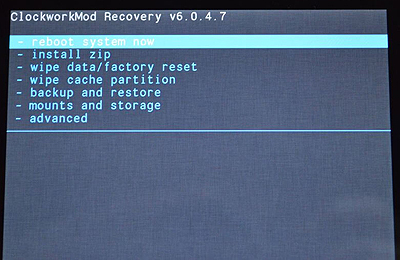 12.
Готово. Начнется загрузка планшета с уже установленной прошивки.
Другие материалы
12.
Готово. Начнется загрузка планшета с уже установленной прошивки.
Другие материалы



















